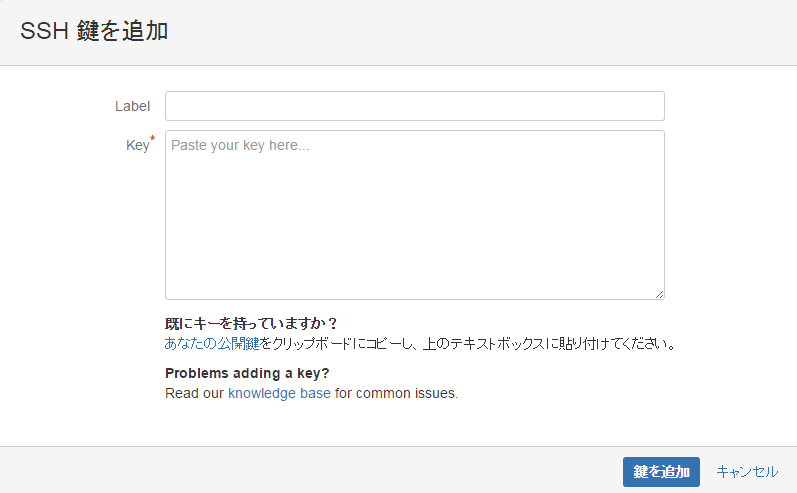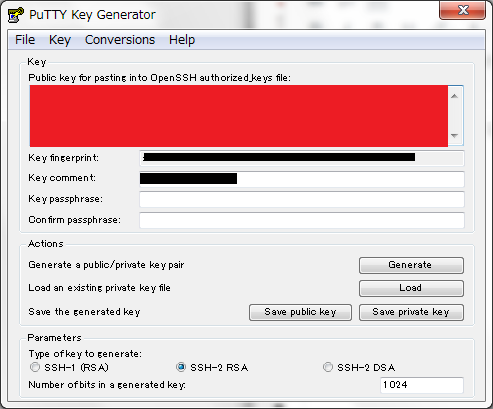RasberryPi2 ModelBを購入。無線で接続したかったので、Amazon.co.jp: PLANEX 無線LAN子機 (USBアダプター型) 11n/g/b 150Mbps MacOS X10.10対応 GW-USNANO2A (FFP): パソコン・周辺機器を購入。
しかしなかなか繋がらない。かなり苦戦したので設定の備忘録。
/etc/network/interfacesの設定
auto lo
iface lo inet loopback
auto eth0
allow-hotplug eth0
iface eth0 inet manual
auto wlan0
allow-hotplug wlan0
#iface wlan0 inet static
iface wlan0 inet dhcp
address 192.168.**.** #*は任意の数字
netmask 255.255.**.**
gateway 192.168.**.**
wpa-conf /etc/wpa-supplicant/wpa-supplicant.conf
iface default inet dhcp
auto wlan0はラズパイを起動した時に自動的に立ち上がる設定
allow-hotplug wlan0はホットプラグイベントを拾う設定。ホットプラグイベントとはUSBを挿したら発生する。
/etc/wpa_supplicant/wpa_supplicant.confの設定
ctrl_interface=DIR=/var/run/wpa_supplicant GROUP=netdev
update_config=1
network={
ssid ="***"
psk="***"
key_mgmt=WPA-PSK
#prot=#WPA2
#pairwise=CCMP
#GROUP=CCMP
#priority=2
}色々試した結果、prot以下をコメントアウトしたら接続できた。
DHCPで設定しているが、本当は静的に設定したかった。
【追記】
静的にするには、/etc/network/interfacesの設定を以下のように変更する
auto lo
iface lo inet loopback
auto eth0
allow-hotplug eth0
iface eth0 inet manual
auto wlan0
allow-hotplug wlan0
iface wlan0 inet static
#iface wlan0 inet dhcp
address 192.168.**.** #*は任意の数字
netmask 255.255.**.**
gateway 192.168.**.**
wpa-conf /etc/wpa-supplicant/wpa-supplicant.conf
#iface default inet dhcp
auto wlan0はラズパイを起動した時に自動的に立ち上がる設定
allow-hotplug wlan0はホットプラグイベントを拾う設定。ホットプラグイベントとはUSBを挿したら発生する。
/etc/wpa_supplicant/wpa_supplicant.confの設定
iface wlan0 inet dhcpとiface default inet dhcpをコメントアウト。代わりにiface wlan0 inet staticを有効にする。
上記の設定を反映させるには、ラズパイを再起動するか、
sudo /etc/init.d/networking restart